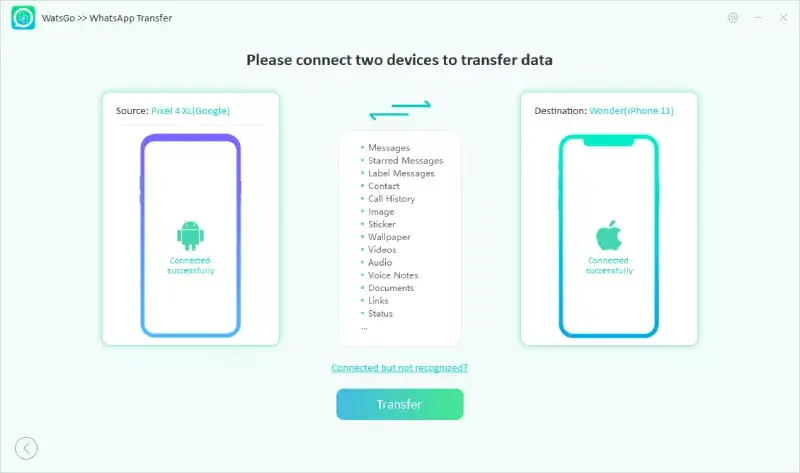Η μεταφορά δεδομένων από ένα τηλέφωνο Android σε ένα iPhone μπορεί να είναι μια πρόκληση. Ο κύριος λόγος είναι ότι και οι δύο συσκευές βασίζονται σε διαφορετικά λειτουργικά συστήματα. Για αυτόν τον λόγο, η μεταφορά επαφών, φωτογραφιών, μηνυμάτων και άλλων δεδομένων για συγκεκριμένες εφαρμογές, όπως τα δεδομένα WhatsApp, μπορεί να είναι πιο δύσκολη. Ωστόσο, υπήρχαν πολλές διαθέσιμες τεχνικές και επιλογές τρίτων για να σας βοηθήσουν να κάνετε την αλλαγή.
Αν μιλάμε για μεταφορά του whatsapp από το Android στο iPhone, η δημιουργία αντιγράφων ασφαλείας και η επαναφορά είναι μερικά από τα πιο σοβαρά πράγματα. Όταν προσπαθούμε να αλλάξουμε από Android σε νέο iPhone. Υπάρχουν πολλά πράγματα που πρέπει να έχετε υπόψη σας για να βεβαιωθείτε ότι τα δεδομένα σας WhatsApp μεταφέρονται σωστά. Επειδή το WhatsApp δεν προσφέρει μια ενσωματωμένη μέθοδο, πρέπει να χρησιμοποιήσουμε και επαναφέρετε το αντίγραφο ασφαλείας του whatsapp από το Google Drive στο iPhone, αλλά αυτό μπορεί να είναι προβληματικό όταν το αντίγραφο ασφαλείας σας είναι μεγάλο σε μέγεθος. Λόγω αυτού είναι πραγματικά χρονοβόρο και τα δεδομένα μπορούν να χαθούν κατά τη διάρκεια αυτής της διαδικασίας.
Στο θέμα, θα σας δείξουμε μερικές από τις δοκιμασμένες μεθόδους για να μεταφέρετε μηνύματα WhatsApp από το τηλέφωνό σας Android στο iPhone σας. Είναι σημαντικό να ακολουθήσετε μια διαδικασία βήμα προς βήμα και να διασφαλίσετε τη συμβατότητα μεταξύ των συσκευών σας για να μεταφέρετε με επιτυχία τα δεδομένα κινητού σας Android σε ένα iPhone.
Πίνακας περιεχομένων
Γιατί χρειάζεται να μεταφέρετε το WhatsApp από το Android στο iPhone;
Όταν μεταφέρετε το WhatsApp από ένα Android σε ένα iPhone είναι απαραίτητο όταν αλλάζετε τηλέφωνα ή αλλάζετε πλατφόρμες. Βοηθά στη διατήρηση υποχρεωτικών επαφών, συνομιλιών και αρχείων πολυμέσων, διασφαλίζοντας την αδιάλειπτη μετάβαση. Αν και η διαδικασία μπορεί να είναι περίπλοκη, χρειάζεστε καθοδήγηση και λύσεις για τη μεταφορά δεδομένων μεταξύ πλατφορμών με τη βοήθεια τεχνικών και εφαρμογών που την καθιστούν χρήσιμη με τα κατάλληλα βήματα. Είμαστε λοιπόν εδώ με μια εφαρμογή iToolab Wat’s Go έναν τρόπο για να κάνετε τη μεταφορά σας στο WhatsApp από το Android στο iPhone.
Βήματα Πώς να χρησιμοποιήσετε το iToolab Wat’s Go.
Το iToolab είναι το καλύτερο για εσάς εάν πρόκειται να μεταφέρετε το WhatsApp από το Android στο iPhone ή το αντίστροφο iPhone στο Android. Στο παρακάτω σημείο, θα σας καθοδηγήσουμε από το πρώτο βήμα έως το τελευταίο. Σε αυτήν την ανάρτηση, θα μάθετε σταδιακά πώς να κάνετε λήψη και μεταφορά, δημιουργία αντιγράφων ασφαλείας και επαναφορά του WhatsApp με επιτυχία στο τηλέφωνό σας.
Μέρος 1. Βήματα για τη μεταφορά του WhatsApp από το Android στο iPhone.
Βήμα 1. Λήψη & εγκατάσταση και εκκίνηση του WatsGo.
Κάντε κλικ στον παραπάνω σύνδεσμο λήψης και εγκαταστήστε το WatsGo αμέσως. Μετά από μια επιτυχημένη εκκίνηση, επιλέξτε WhatsApp από τον αριστερό πίνακα και, στη συνέχεια, επιλέξτε «Μεταφορά WhatsApp».
Κατεβάστε τώρα
Βήμα 2. Συνδέστε τη συσκευή σας Android και τη συσκευή iPhone.
Τώρα, πρέπει να συνδεθείτε με τη συσκευή προέλευσης και τη συσκευή προορισμού στον υπολογιστή. Επίσης, μπορείτε να κάνετε κλικ στο βέλος για να αναστρέψετε τις δύο συσκευές για να προσαρμόσετε τη συσκευή προέλευσης και προορισμού.
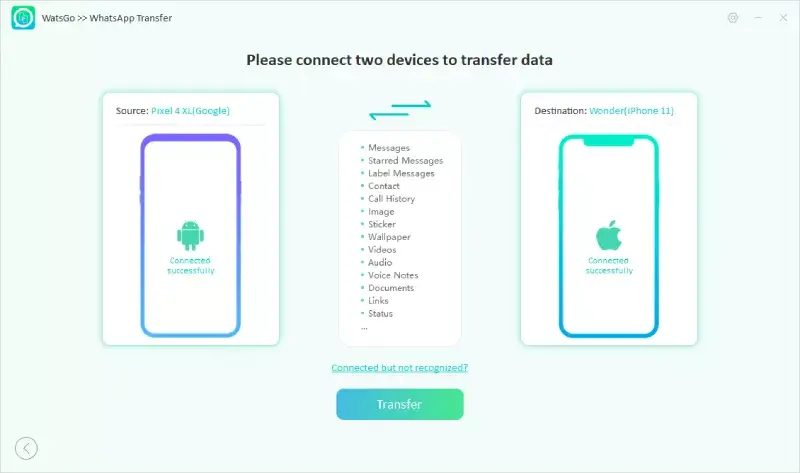
Αφού δημιουργηθεί μια επιτυχής σύνδεση, το πρόγραμμα σας υπενθυμίζει ότι η συσκευή προορισμού θα αντικατασταθεί. Δημιουργήστε αντίγραφα ασφαλείας σε περίπτωση απώλειας δεδομένων.
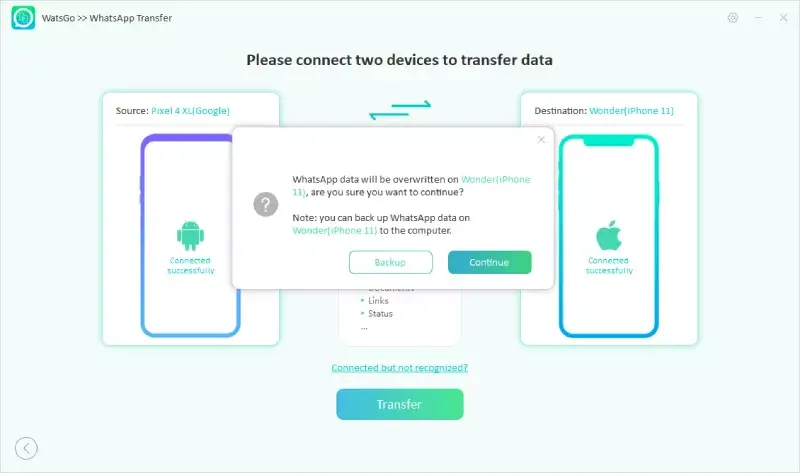
Τώρα, επιλέξτε τα δεδομένα WhatsApp που θέλετε να μεταφέρετε στη συσκευή προορισμού. Αυτή είναι μια ευκαιρία να αποφασίσετε ποιο είδος δεδομένων θέλετε να διατηρήσετε ή να αφήσετε τη συσκευή σας.
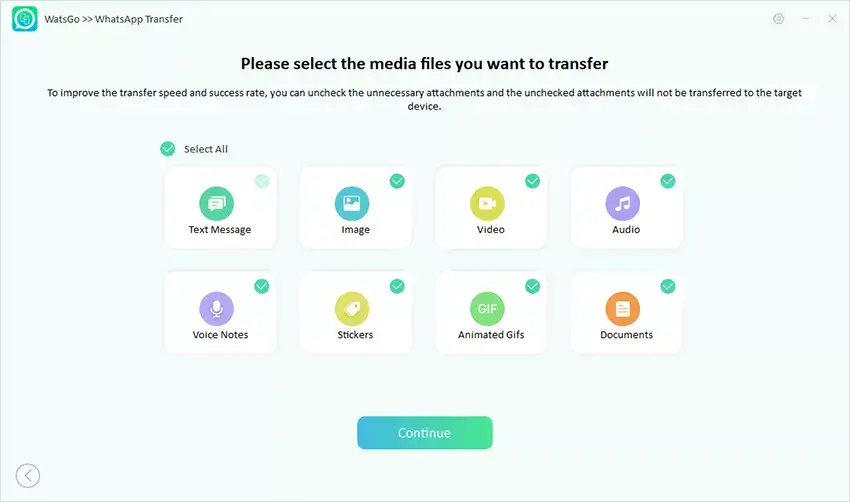
Βήμα 3. Ενεργοποιήστε την κρυπτογραφημένη δημιουργία αντιγράφων ασφαλείας WhatsApp από άκρο σε άκρο και επαλήθευση με κωδικό πρόσβασης.
Μετά από μια επιτυχημένη σύνδεση, το πρώτο βήμα είναι να βεβαιωθείτε ότι χρησιμοποιείτε κρυπτογραφημένο αντίγραφο ασφαλείας WhatsApp από άκρο σε άκρο στη συσκευή Android. Απλώς ακολουθήστε τα βήματα που σας ζητούνται για δημιουργία αντιγράφων ασφαλείας.
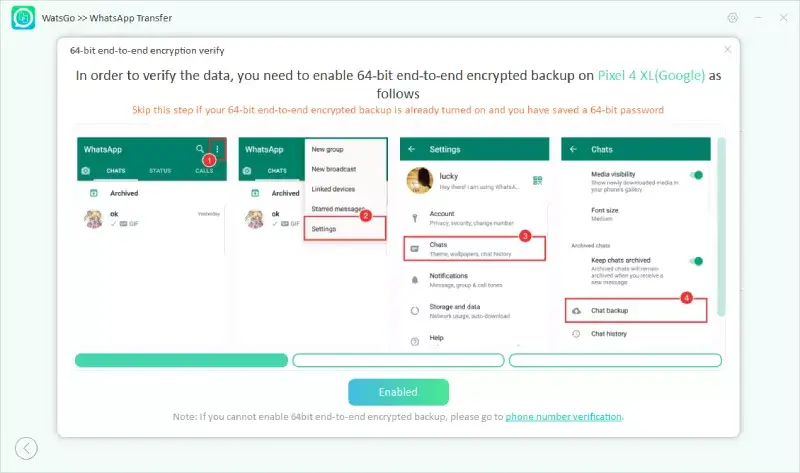
Αφού δημιουργηθεί το αντίγραφο ασφαλείας του WhatsApp, πρέπει να επαληθεύσετε το κρυπτογραφημένο αντίγραφο ασφαλείας 64 bit με κωδικό πρόσβασης.
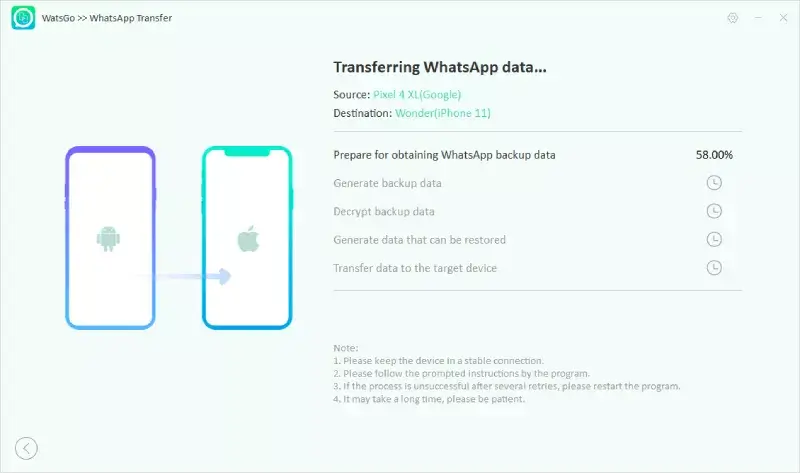
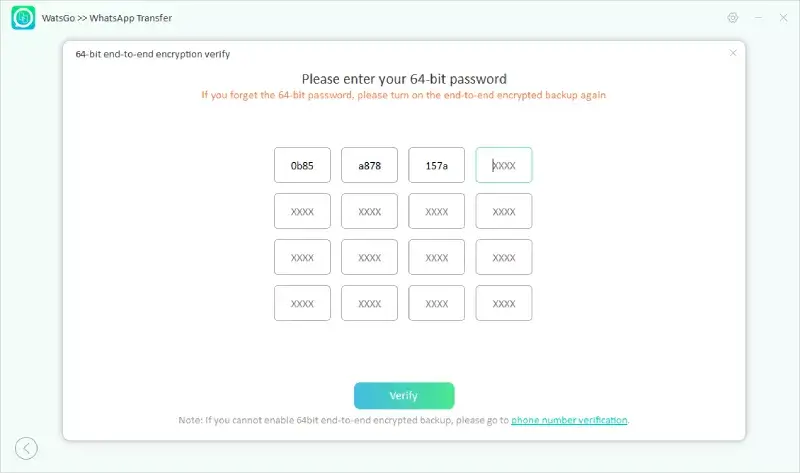
Σημείωση: Εάν δεν μπορείτε να επαληθεύσετε το κρυπτογραφημένο αντίγραφο ασφαλείας, μπορείτε να απευθυνθείτε σε άλλη ενημέρωση κώδικα για να συνεχίσετε. Μπορείτε να κάνετε κλικ στον τρόπο κάτω από το κουμπί Επαλήθευση για να συνεχίσετε τη διαδικασία μεταφοράς.
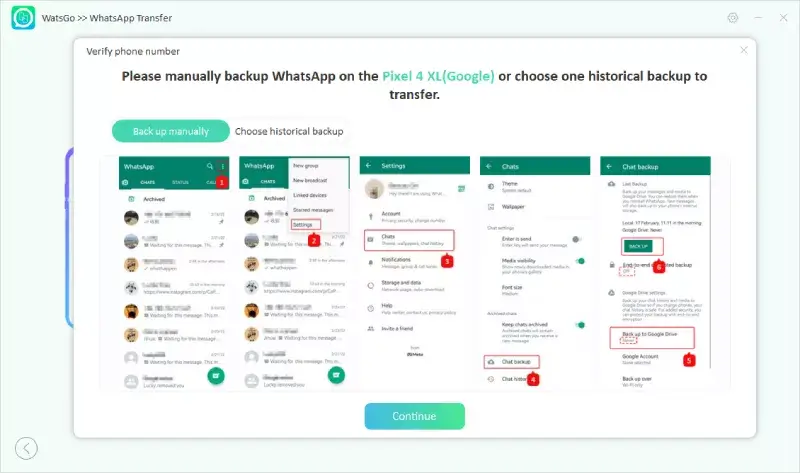
- Τώρα πρέπει να δημιουργήσετε αντίγραφα ασφαλείας του WhatsApp με μη αυτόματο τρόπο και να θυμάστε να απενεργοποιήσετε το κρυπτογραφημένο αντίγραφο ασφαλείας.
- Δεύτερον, επαληθεύστε τον αριθμό τηλεφώνου που χρησιμοποιούσατε για να δημιουργήσετε αντίγραφα ασφαλείας του WhatsApp στο παρελθόν.
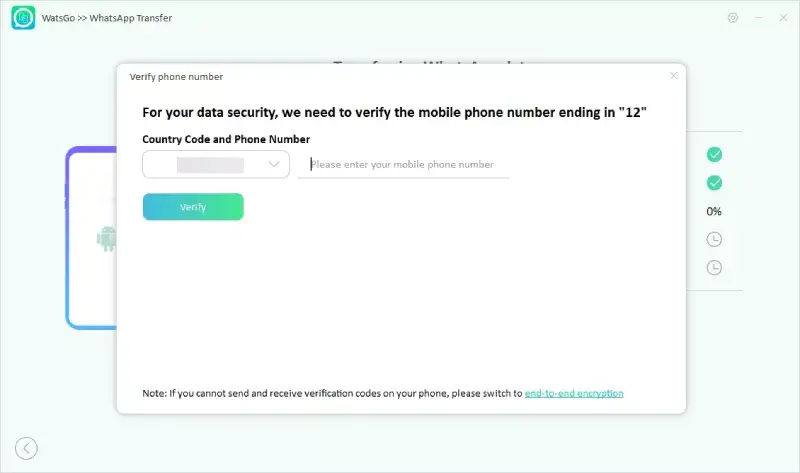
Βήμα 4. Δημιουργήστε αντίγραφο ασφαλείας WhatsApp που μπορεί να αποκατασταθεί στο iPhone.
Τώρα, βρίσκεστε στο βήμα δημιουργίας δεδομένων. Περιμένετε λίγο και το αντίγραφο ασφαλείας του Android WhatsApp θα μετατραπεί στη μορφή που θα εφαρμοστεί στο iPhone. Στη συνέχεια, τα δεδομένα αντιγράφων ασφαλείας του WhatsApp θα αρχίσουν να αποκαθίστανται στη συσκευή προορισμού.
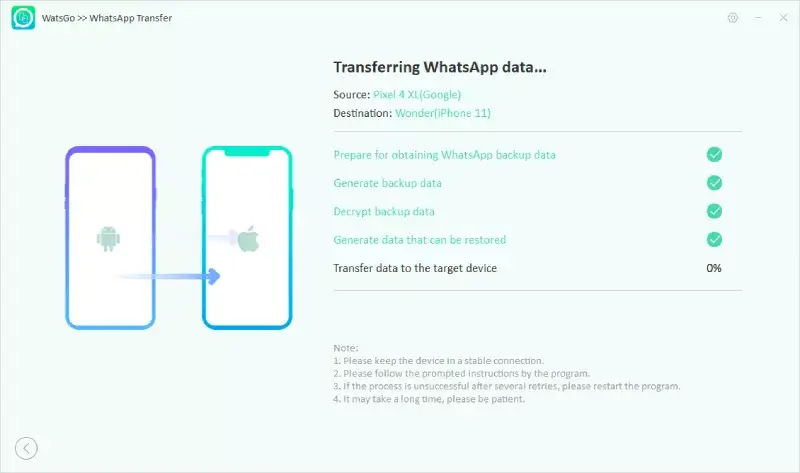
Βήμα 5. Το WhatsApp μεταφέρθηκε με επιτυχία.
Επιτέλους, μπορείτε να δείτε τη διεπαφή Tranferd Whatsapp με επιτυχία, που σημαίνει ότι το WhatsApp έχει μεταφερθεί στο iPhone. Τώρα, το iPhone σας θα επανεκκινηθεί ξανά, ελέγξτε εάν το WhatsApp έχει μεταφερθεί πλήρως.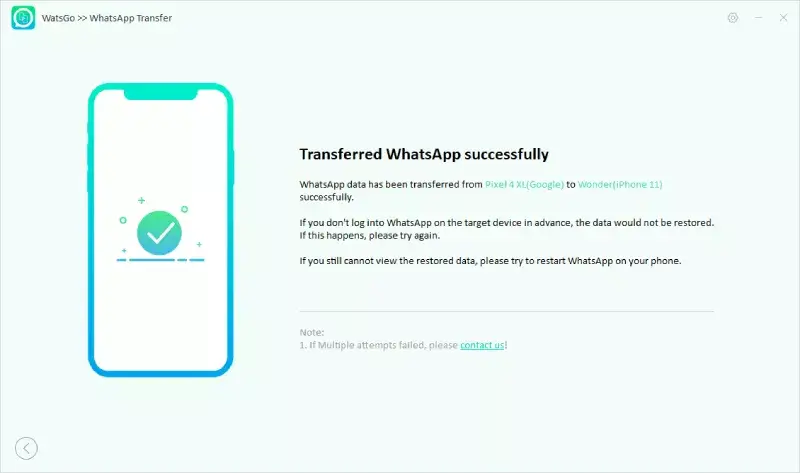
Μέρος 2. Βήματα για τη μεταφορά του WhatsApp από το iPhone στο Android.
Εάν τυχαία αγοράσατε ένα νέο τηλέφωνο Android και θέλετε να αλλάξετε από ένα παλιό iPhone, τότε σε αυτό το μέρος, θα μάθετε πώς να μεταφέρετε το WhatsApp από το Android στο iPhone.
Βήμα 1. Εκκινήστε το εργαλείο WatsGo και επιλέξτε WhatsApp Transfer.
Το πρώτο σημαντικό βήμα είναι να εγκαταστήσετε το iToolab WatsGo από τον παρακάτω σύνδεσμο αφού το εκκινήσετε επιτυχώς στον υπολογιστή και, στη συνέχεια, επιλέξτε «Μεταφορά WhatsApp».
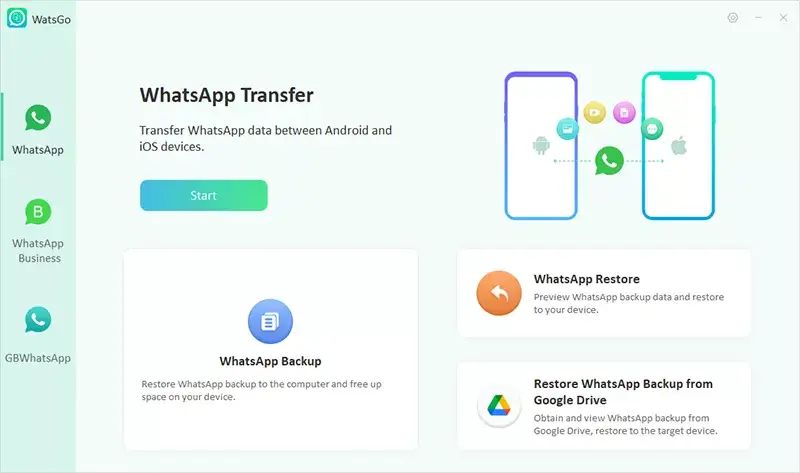
Βήμα 2. Συνδέστε το iPhone και το Android σας.
Συνδέστε το iPhone και το Android στον υπολογιστή. Εάν οι συσκευές δεν αναγνωρίζονται με επιτυχία, κάντε κλικ στο συνδεδεμένο αλλά δεν αναγνωρίζεται στο κάτω μέρος της διεπαφής για να λύσετε το πρόβλημά σας.
Βήμα 4. Μεταφέρετε το WhatsApp στη συσκευή-στόχο με επιτυχία.
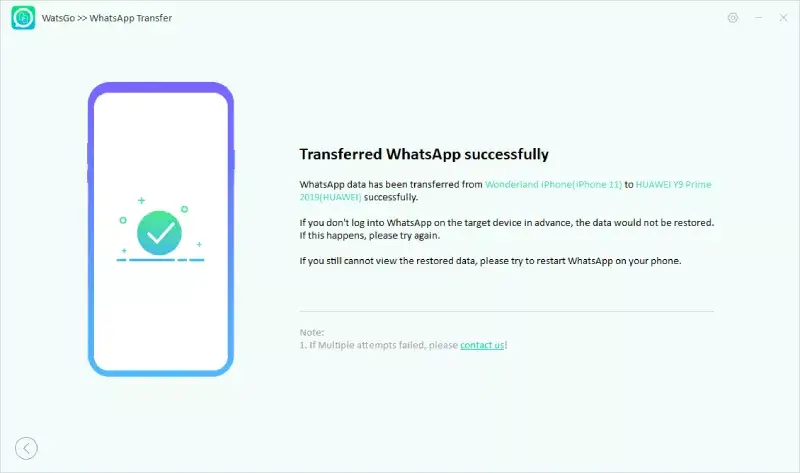
Άλλες εναλλακτικές λύσεις του iToolab Wat’s Go.
iCareFone Transfer: Όπως το iToolab Wat’s Go, έχουμε μια εναλλακτική μεταφορά iCareFone που είναι επίσης χρήσιμη για τη μεταφορά δεδομένων μεταξύ Android και iPhone. Με τη βοήθεια αυτής της εφαρμογής, μπορείτε να μεταφέρετε επιλεκτικά μηνύματα WhatsApp, φωτογραφίες, βίντεο κ.λπ. μεταξύ Android και iOS με τον πιο εύκολο τρόπο.
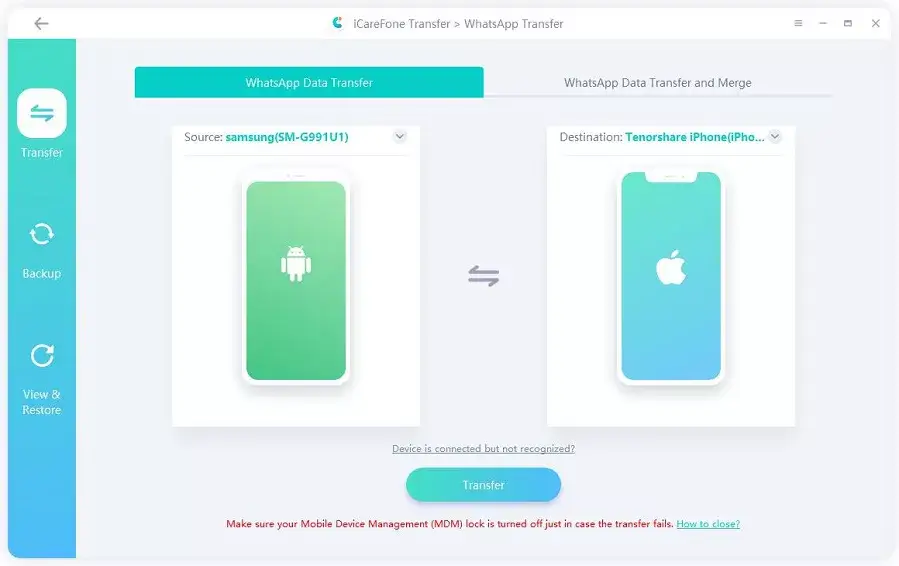
Μετακίνηση σε iOS: Η μεταφορά σε iOS είναι μια άλλη επιλογή που μπορείτε να χρησιμοποιήσετε για τη μεταφορά δεδομένων Whatsapp από το Android στο iPhone με ασφάλεια. Σε αυτήν την επιλογή, δεν χρειάζεται επίσης να ανησυχείτε για την επαναφορά εργοστασιακών ρυθμίσεων, αλλά αυτή η μέθοδος είναι λίγο χρονοβόρα και ίσως σας φαίνεται λίγο περίπλοκη.
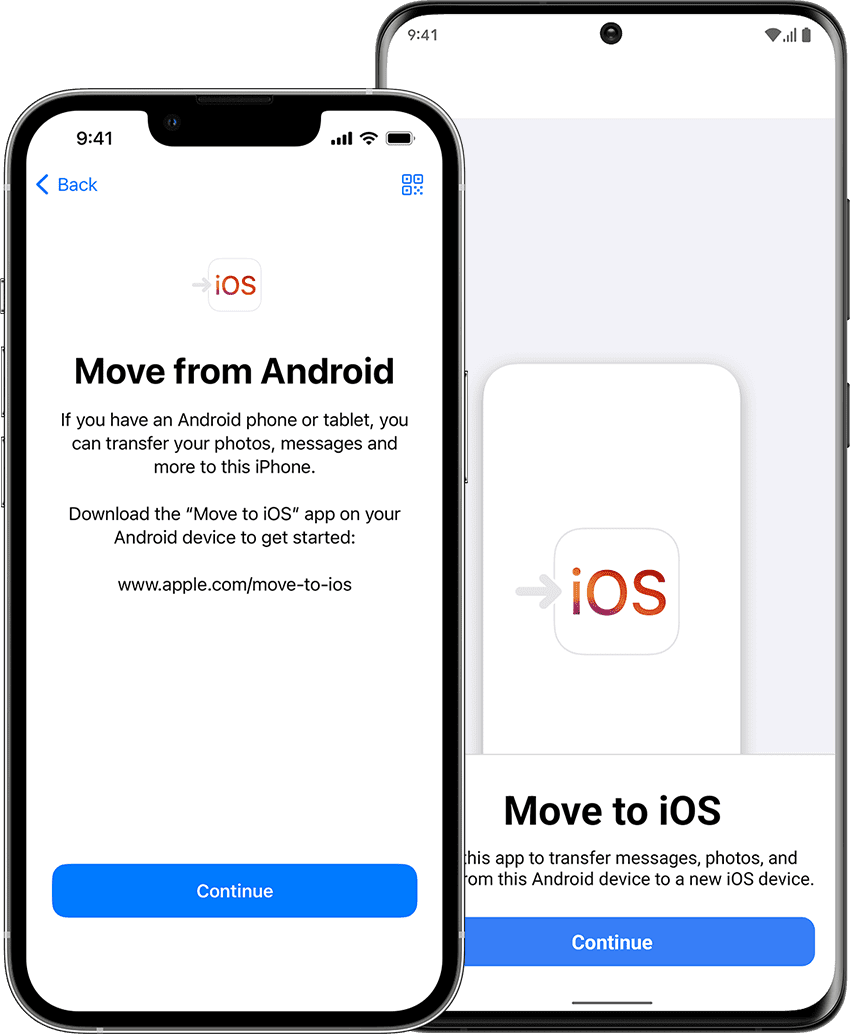
Χρήση δημιουργίας αντιγράφων ασφαλείας ιστορικού: Επιτέλους, έχουμε έναν τρόπο να μεταφέρουμε το WhatsApp από το Android στο iPhone χρησιμοποιώντας τη δημιουργία αντιγράφων ασφαλείας συνομιλίας. Όπως όλοι γνωρίζουμε όταν επανεγκαθιστάτε το WhatsApp σε μια συσκευή Android, θα υπάρχει ένα μήνυμα που θα σας ειδοποιεί να κάνετε επαναφορά από το τοπικό αντίγραφο ασφαλείας. Με αυτήν την τεχνική, μπορείτε επίσης να μεταφέρετε το WhatsApp σας από το Android στο iPhone.
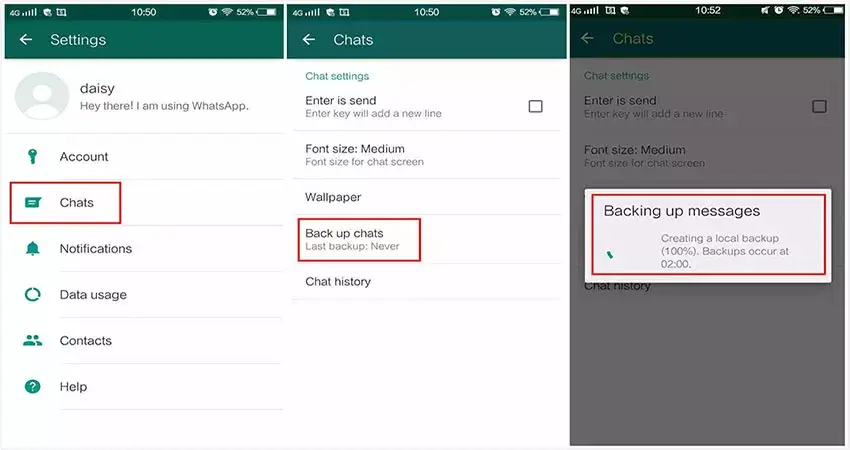
Συμπέρασμα: Δεδομένα WhatsApp και άλλα χρήσιμα δεδομένα που πρέπει να μεταφέρετε από το Android στο iPhone με ασφάλεια στη συσκευή σας. Η μεταφορά δεδομένων από μια συσκευή σε άλλη συσκευή είναι μια απλή διαδικασία με σωστή καθοδήγηση. Ωστόσο, εάν θέλετε να μεταφέρετε το ιστορικό συνομιλιών WhatsApp από το iPhone στο Android με ένα κλικ, τότε αυτό το iToolab Wats Go είναι το κατάλληλο για εσάς.